Cho phép lập các phiếu xuất kho bán hàng, xuất kho sản xuất, xuất kho cho các đơn vị hạch toán phụ thuộc...
Cách thao tác
•Tại phân hệ Kho, chọn chức năng Xuất kho bên thanh tác nghiệp (hoặc trên tab Nhập, xuất kho chọn chức năng Thêm\Xuất kho): •Lựa chọn xem chứng từ sẽ được lưu trên sổ quản trị hay sổ tài chính tại phần Hiển thị trên sổ (xem thêm Quản lý dữ liệu theo hệ thống Sổ quản trị hoặc Sổ tài chính) •Chọn loại chứng từ xuất kho là Bán hàng, sau đó chọn chứng từ bán hàng đã được lập trên phân hệ Bán hàng\tab Bán hàng:
•Sau khi chọn xong chứng từ bán hàng, nhấn Đồng ý => hệ thống sẽ tự động lấy thông tin hàng hoá từ các chứng từ bán hàng đã chọn sang chứng từ xuất kho:
•Nhập bổ sung thông tin còn thiếu trên chứng từ xuất kho, sau đó nhấn Cất. •Chọn chức năng In trên thanh công cụ, sau đó chọn chứng từ xuất kho cần in => Có thể in chứng từ xuất kho theo mẫu do phần mềm cung cấp hoặc theo mẫu đặc thù của doanh nghiệp (xem thêm chức năng Thiết kế mẫu chứng từ)
|
•Tại phân hệ Kho, chọn chức năng Xuất kho tại phần thanh tác nghiệp (hoặc trên tab Nhập, xuất kho chọn chức năng Thêm\Xuất kho): •Lựa chọn xem chứng từ sẽ được lưu trên sổ quản trị hay sổ tài chính tại phần Hiển thị trên sổ (xem thêm Quản lý dữ liệu theo hệ thống Sổ quản trị hoặc Sổ tài chính) •Chọn loại chứng từ xuất kho là Sản xuất, sau đó chọn lệnh sản xuất đã được lập trên tab Lệnh sản xuất:
•Sau khi chọn xong lệnh sản xuất, nhấn Đồng ý => hệ thống sẽ tự động lấy các nguyên vật liệu cần xuất kho để sản xuất từ lệnh sản xuất sang chứng từ xuất kho:
•Nhập bổ sung thông tin còn thiếu trên chứng từ xuất kho, sau đó nhấn Cất. •Chọn chức năng In trên thanh công cụ, sau đó chọn chứng từ xuất kho cần in => Có thể in chứng từ xuất kho theo mẫu do phần mềm cung cấp hoặc theo mẫu đặc thù của doanh nghiệp (xem thêm chức năng Thiết kế mẫu chứng từ)
|
•Tại phân hệ Kho, chọn chức năng Xuất kho tại phần thanh tác nghiệp (hoặc trên tab Nhập, xuất kho chọn chức năng Thêm\Xuất kho): •Lựa chọn xem chứng từ sẽ được lưu trên sổ quản trị hay sổ tài chính tại phần Hiển thị trên sổ (xem thêm Quản lý dữ liệu theo hệ thống Sổ quản trị hoặc Sổ tài chính) •Chọn loại chứng từ nhập kho là Xuất hàng cho chi nhánh khác:
•Khai báo các thông tin chi tiết của phiếu xuất kho: oThông tin chung: khai báo các thông tin về lệnh điều động, ngày điều động, của ai, lý do, người vận chuyển, xuất tại kho nào và nhập tại kho nào... oThông tin chứng từ: nhập thông tin về Ngày hạch toán, Ngày chứng từ, Mẫu số hoá đơn và Ký hiệu hoá đơn cho chứng từ xuất kho. oThông tin hàng tiền: chọn các hàng hoá được xuất kho gửi tới các chi nhánh khác, đồng thời khai báo các thông tin về kho, tài khoản hạch toán, số lượng, đơn giá bán... của các hàng hoá đó. •Sau khi khai báo xong, nhấn Cất, sau đó thực hiện chức năng Cấp số chứng từ trên thanh công cụ. •Chọn chức năng In trên thanh công cụ, sau đó chọn chứng từ xuất kho cần in => Có thể in chứng từ xuất kho theo mẫu do phần mềm cung cấp hoặc theo mẫu đặc thù của doanh nghiệp (xem thêm chức năng Thiết kế mẫu chứng từ) |
•Tại phân hệ Kho, chọn chức năng Xuất kho tại phần thanh tác nghiệp (hoặc trên tab Nhập, xuất kho chọn chức năng Thêm\Xuất kho): •Lựa chọn xem chứng từ sẽ được lưu trên sổ quản trị hay sổ tài chính tại phần Hiển thị trên sổ (xem thêm Quản lý dữ liệu theo hệ thống Sổ quản trị hoặc Sổ tài chính) •Chọn loại chứng từ nhập kho là Khác (Xuất sử dụng, góp vốn...):
•Khai báo các thông tin chi tiết của phiếu xuất kho: oThông tin chung => bao gồm các thông tin: ▪Đối tượng: chọn thông tin đối tượng nhận hàng => có thể là khách hàng, nhà cung cấp, nhân viên. ▪Người nhận: sẽ được tự động lấy theo thông tin người liên hệ đã được khai báo trên danh mục khách hàng/nhà cung cấp => nếu không khai báo thì kế toán có thể nhập trực tiếp trên chứng từ. ▪Tham chiếu: cho phép chọn các chứng từ có liên quan đến phiếu xuất kho đang khai báo, phục vụ cho việc đối chiếu, kiểm tra khi cần (xem thêm Chọn chứng từ tham chiếu). ▪... oThông tin chứng từ: nhập thông tin về Ngày hạch toán, Ngày chứng từ, Số chứng từ => Ngày hạch toán phải lớn hoặc bằng Ngày chứng từ, riêng Số chứng từ sẽ được hệ thống tự động đánh tăng theo quy tắc đã được thiết lập trên menu Hệ thống\Tuỳ chọn\Quy tắc đánh số chứng từ. oThông tin hàng tiền: chọn các vật tư, hàng hoá cần xuất kho, đồng thời khai báo các thông tin về kho, tài khoản hạch toán, đơn vị tính, số lượng... của các vật tư, hàng hoá đó. oThông tin thống kê: cho phép khai báo các thông tin như: khoản mục chi phí, đối tượng tập hợp chi phí... => phục vụ cho việc thống kê lên các báo cáo kho. •Sau khi khai báo xong, nhấn Cất. •Chọn chức năng In trên thanh công cụ, sau đó chọn chứng từ xuất kho cần in => Có thể in chứng từ xuất kho theo mẫu do phần mềm cung cấp hoặc theo mẫu đặc thù của doanh nghiệp (xem thêm chức năng Thiết kế mẫu chứng từ) |
![]() Trên các phiếu xuất kho, đơn giá vốn của vật tư hàng hoá xuất kho sẽ được hệ thống tính căn cứ vào phương pháp tính giá xuất kho đã lựa chọn trên menu Hệ thống\Tuỳ chọn\Vật tư hàng hoá.
Trên các phiếu xuất kho, đơn giá vốn của vật tư hàng hoá xuất kho sẽ được hệ thống tính căn cứ vào phương pháp tính giá xuất kho đã lựa chọn trên menu Hệ thống\Tuỳ chọn\Vật tư hàng hoá.
- Với phương pháp Bình quân cuối kỳ, khi phiếu xuất kho được ghi sổ sẽ chưa có thông tin về đơn giá vốn => đơn giá vốn chỉ được cập nhật khi kế toán thực hiện chức năng Tính giá xuất kho.
- Với phương pháp Bình quân tức thời hoặc Nhập trước xuất trước, khi phiếu xuất kho được ghi sổ hệ thống sẽ tự động cập nhật giá vốn vào đơn giá xuất của phiếu xuất theo phương pháp đã chọn
- Với phương pháp Đích danh, khi chọn vật tư hàng hoá để xuất kho, hệ thống sẽ hiển danh sách các các chứng từ mua hàng hoặc nhập kho để lựa chọn => khi đó đơn giá trên chứng từ được chọn sẽ cập nhật vào đơn giá xuất của phiếu xuất kho.
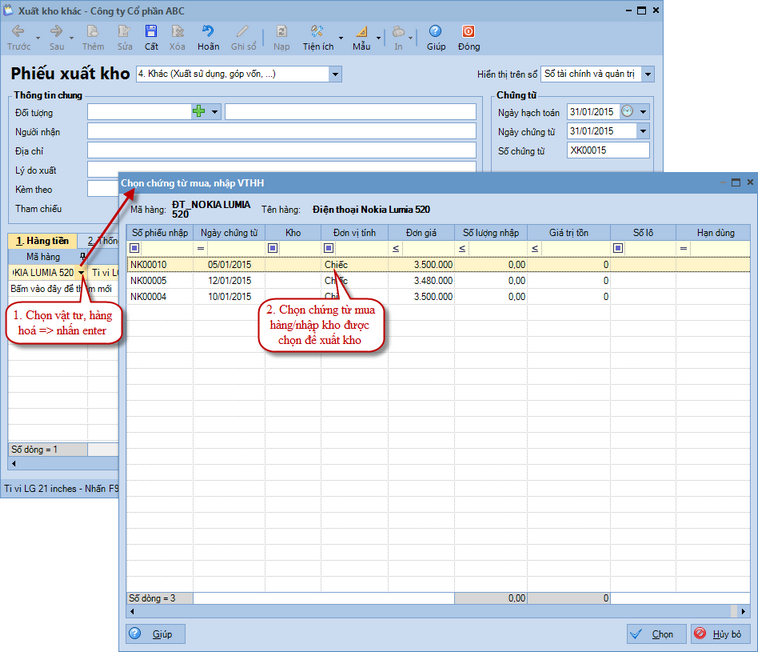
Xem thêm
1. Giới thiệu chức năng chung trên thanh công cụ tại các phân hệ nghiệp vụ